最近做原型想做一个手风琴的效果,但是忘了怎么做的,于是百度了一些方法,发现大部分方法都会用到中继器,觉得有点麻烦。后来翻看以前的书找到了原来学会的方法,现在分享给大家。
其实很简单,只需要使用“切换可见性”即可完成。(以Axure8为例)
第一步:绘制相关图形
绘制三个矩形作为按钮,分别命名为标题一、标题二、标题三
再绘制三个动态面板,里面填充一些可以区别的内容,命名为内容一、内容二、内容三
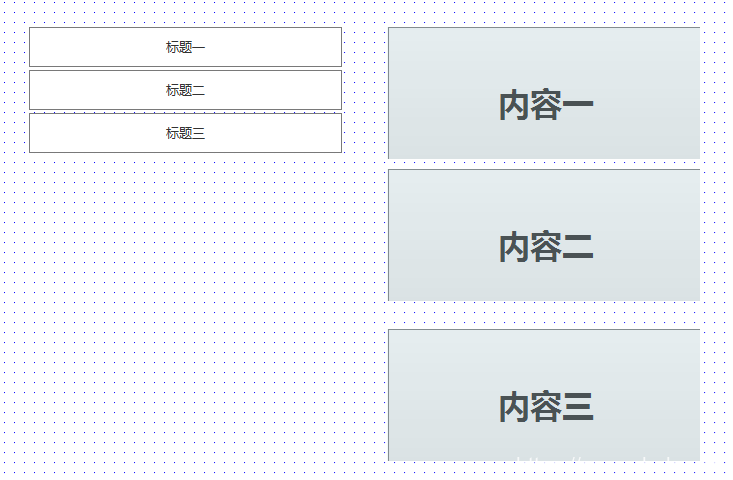
第二步:摆放图形位置
标题一与内容一对应,将内容一放置在标题一的下方,其他的依此类推,摆放完毕后,将动态面板设为隐藏。
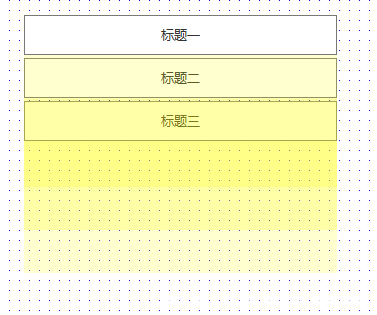
第三步:设置标题一的动态效果
选中标题一,添加鼠标点击效果。选择切换可见性,设置如下:
先选择内容一位设置为切换、推动拉动元件向下
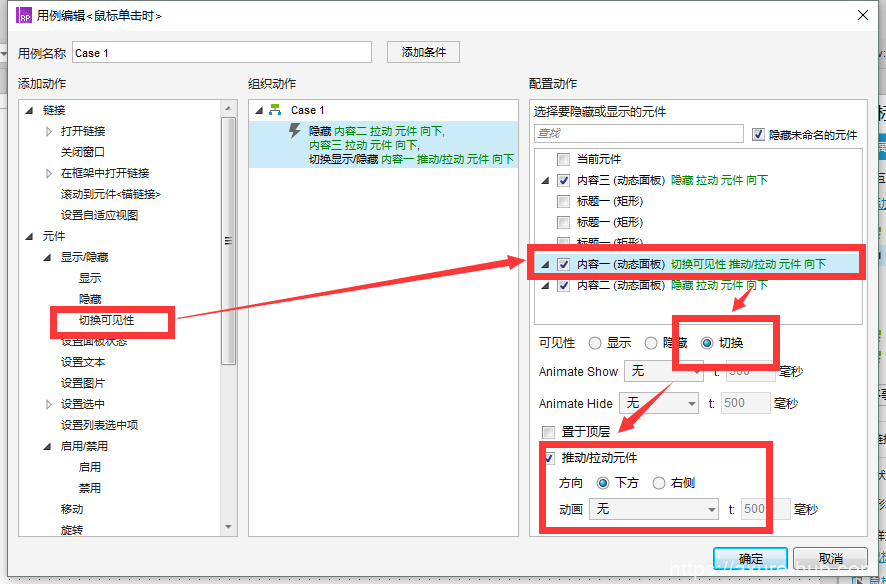
再选择内容二(三),设置为隐藏、拉动元件向下
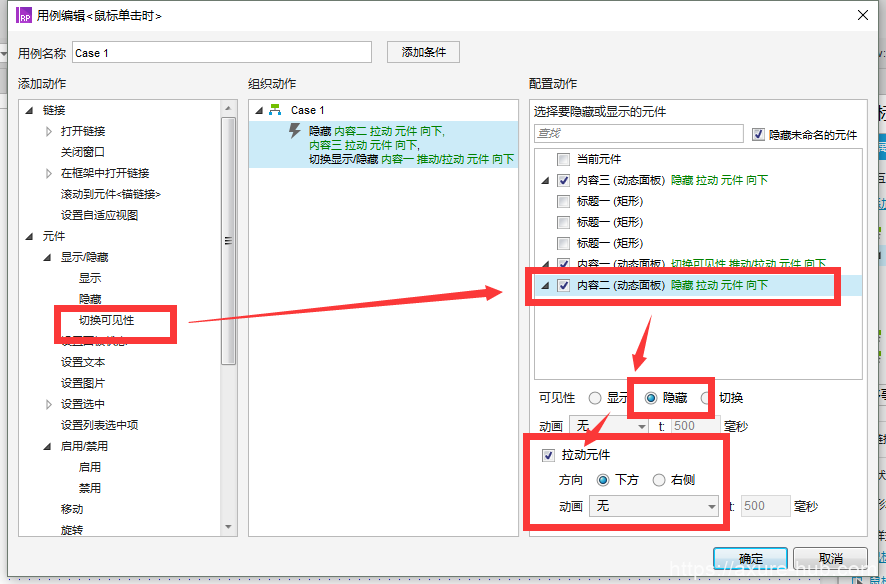
第四步:设置标题二
选中标题二进行鼠标点击的设置,和标题一的设置基本一致,注意切换的是当前标题对应的动态面板,隐藏的是其他标题的动态面板
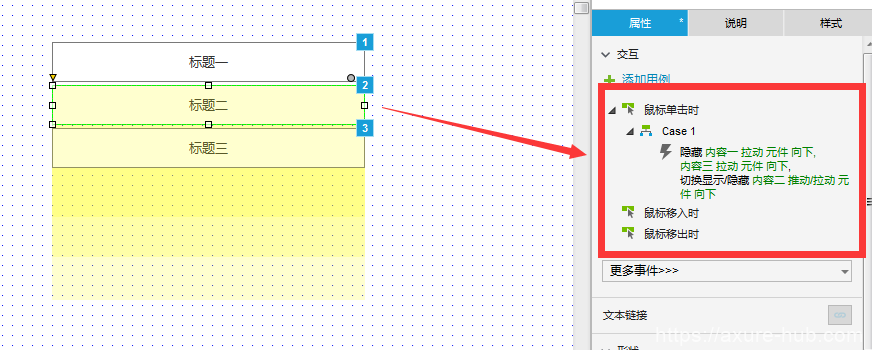
第五步:标题三用同样的方法,设置完后就可以预览看效果了。
题外话:
1. 同样的方法还可以设置左右的切换,在推动拉动元件时选择向右即可。
2. 如果想要做的效果是,展开内容后,点击其他标题不收起,只有点击当前标题时才收起,只需要将隐藏的动作去掉即可。
3. 另外这种效果不仅可以做菜单也可以做内容的展示,如下图
Axure内的设计:
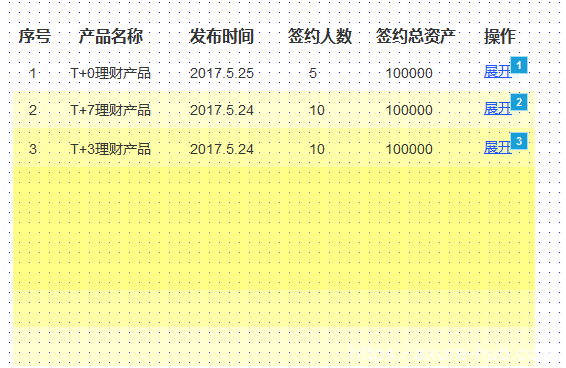
预览效果:
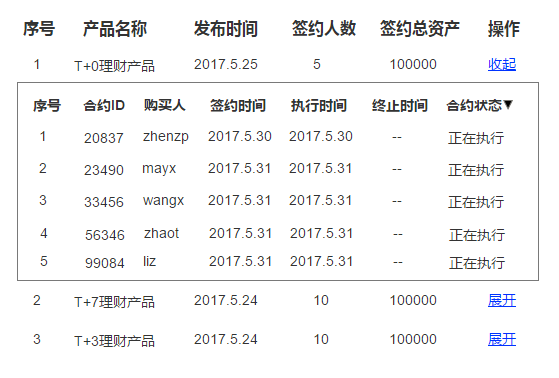
4. 以上演示的是Axure8的版本,如果使用的Axure7的话使用同样的功能,动作名称有点区别,如下图
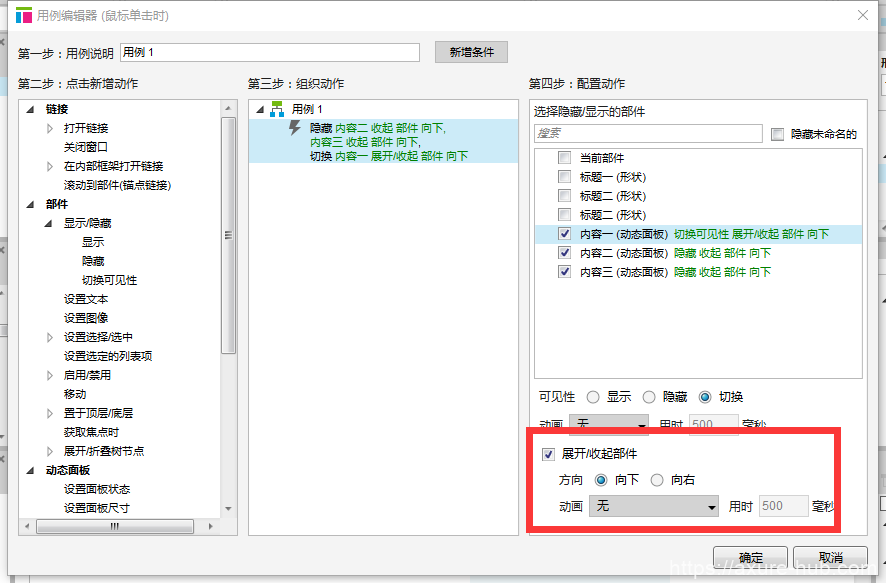
声明:本站所有文章,如无特殊说明或标注,均为本站原创发布。任何个人或组织,在未征得本站同意时,禁止复制、盗用、采集、发布本站内容到任何网站、书籍等各类媒体平台。如若本站内容侵犯了原著者的合法权益,可联系我们进行处理。
